Apple Watchで文字盤ギャラリーを詳しく見る
選択できる文字盤をすべて表示するには、Apple Watchアプリの文字盤ギャラリーを使うのが一番簡単です。おもしろそうな文字盤が見つかったら、それをカスタマイズできます。コンプリケーションを選択してから、文字盤をコレクションに追加します。これらはすべて文字盤ギャラリーから実行できます。
文字盤ギャラリーで文字盤を追加する
iPhoneでApple Watchアプリを開きます。
「文字盤ギャラリー」をタップし、「ヘルスケア/フィットネス」、「写真」、「豊富なデータ」などのカテゴリをタップします。
すべての文字盤を表示するには、下にスクロールしてから、「すべての文字盤を表示」をタップします。
いずれかの文字盤をタップしてから、必要な機能やコンプリケーションを選択します。
「追加」をタップします。
文字盤がコレクションに追加され、Apple Watchの現在の文字盤になります。
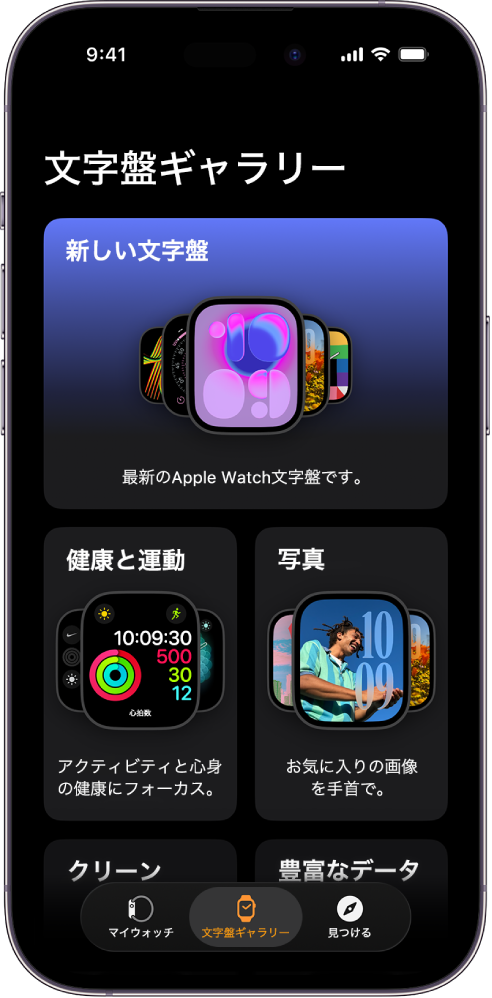
文字盤の機能を選択する
iPhoneでApple Watchアプリを開きます。
「文字盤ギャラリー」をタップし、「ヘルスケア/フィットネス」、「写真」、「豊富なデータ」などのカテゴリをタップします。
すべての文字盤を表示するには、下にスクロールしてから、「すべての文字盤を表示」をタップします。
いずれかの文字盤をタップしてから、カラーやスタイルなどの機能をタップします。
さまざまなオプションを試すと、上部に表示されている文字盤が変更されるため、デザインが適切かどうかを確認できます。
文字盤ギャラリーでコンプリケーションを追加する
iPhoneでApple Watchアプリを開きます。
「文字盤ギャラリー」をタップしてから、いずれかの文字盤をタップします。
ヒント: 「新しい文字盤」、「豊富なデータ」などのコレクションをタップして、特定のカテゴリの文字盤をブラウズします。
「左上」、「右上」、「下」などのコンプリケーションの位置をタップします。
スワイプすると、その位置で選択できるコンプリケーションが表示されます。表示したいコンプリケーションをタップします。
その位置にコンプリケーションを表示したくない場合は、リストの一番上までスクロールして「オフ」をタップします。
各文字盤で選択できるコンプリケーションの完全なリストについては、Apple Watchの文字盤と機能を参照してください。